このトピックでは、Global Accelerator (GA) を使用して、特定のドメイン名を持つバックエンドサービスへのアクセスを高速化し、ユーザーエクスペリエンスを向上させる方法について説明します。
シナリオ
次の図のシナリオを例として使用します。 米国 (シリコンバレー) に本社を置く会社は、2つの自己管理サーバーにwebサービスを展開しました。 ウェブサービスは、ドメイン名www.example.comおよびポート80を介してアクセスすることができる。 中国 (深セン) リージョンのオフィスのユーザーが、米国 (シリコンバレー) リージョンに展開されているwebサービスにインターネット経由で接続すると、ネットワークの状態が不安定になります。 ネットワーク遅延、ネットワークジッタ、パケット損失などの問題が発生します。 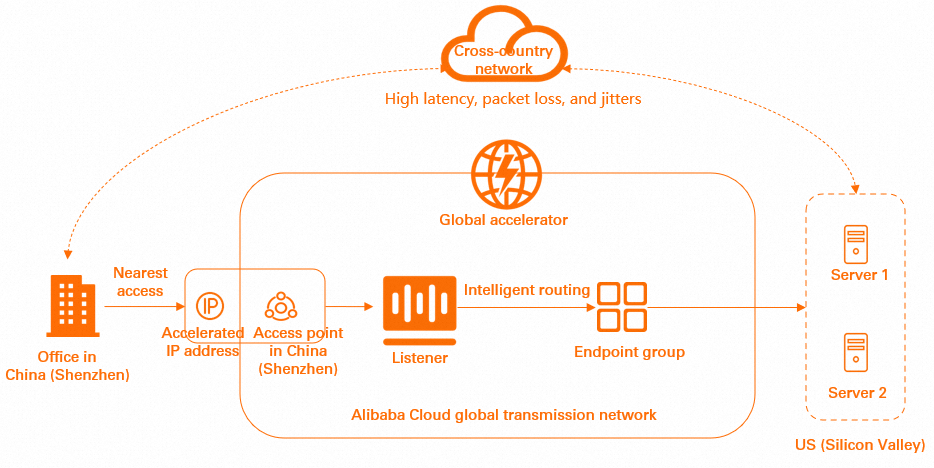
GAインスタンスを設定して、高速IPアドレスを使用して、中国 (深セン) リージョンのユーザーから中国 (深セン) リージョンのアクセスポイントにトラフィックを転送できます。 次に、GAはリクエストをAlibaba Cloudのグローバル伝送ネットワークに転送し、インテリジェントルーティングを使用してリクエストを米国 (シリコンバレー) リージョンのエンドポイントにルーティングします。 これにより、アクセスが加速され、ユーザーエクスペリエンスが向上します。
前提条件
ドメイン名www.example.comをバックエンドサーバーのパブリックIPアドレスにマップするためにAレコードが追加されます。
手順

この例では、従量課金制の標準GAインスタンスを使用して、指定されたドメイン名を持つバックエンドサービスへのアクセスを高速化するGAインスタンスを設定する方法を示します。 従量課金制の標準GAインスタンスを作成する前に、次の情報に注意してください。
GAインスタンスは、データ転送課金方式を使用します。 基本帯域幅プランを従量課金GAインスタンスに関連付ける必要はありません。 GAネットワークを介したデータ転送の課金は、Cloud Data Transfer (CDT) によって管理されます。 詳細については、「データ転送課金」をご参照ください。
従量課金制のGlobal Acceleratorインスタンスを初めて使用するときは、
従量課金GAアクティベーションページをクリックし、プロンプトに従ってGlobal Acceleratorをアクティブにします。
手順1: インスタンスに関する基本情報の設定
にログインします。GAコンソール.
インスタンス ページで、[GAインスタンスの作成] をクリックします。 ビジネス要件に基づいて、[サブスクリプション標準インスタンス] または [従量課金標準インスタンス] を選択します。
この例では、従量課金標準インスタンスが選択されています。
[基本インスタンス設定] ステップで、次のパラメーターを設定し、[次へ] をクリックします。
パラメーター
説明
GAインスタンス名
GAインスタンスの名前を入力します。
インスタンス課金方法
デフォルトでは、従量課金が選択されています。
従量課金の標準GAインスタンスのインスタンス料金、容量単位 (CU) 料金、およびデータ転送料金が課金されます。
インスタンス料金とCU料金の詳細については、「従量課金GAインスタンスの課金」をご参照ください。
データ転送料金の詳細については、「データ転送課金」をご参照ください。
リソースグループ
標準GAインスタンスが属するリソースグループを選択します。
リソースグループは、現在のAlibaba Cloudアカウントによってリソース管理で作成されたリソースグループである必要があります。 詳細については、「リソースグループの作成」をご参照ください。
ステップ2: アクセラレーションエリアの追加
アクセラレーションエリアを追加することで、GAユーザーのリージョンを指定し、そのリージョンに帯域幅を割り当てることができます。
[アクセラレーションエリアの設定] ウィザードページで、アクセラレーションエリアを選択し、[次へ] をクリックします。
パラメーター | 説明 |
アクセラレーションエリア | ドロップダウンリストから1つ以上のリージョンを選択し、[追加] をクリックします。 この例では、中国南部セクションの中国 (深セン) が選択されています。 説明 アクセラレーションエリアに中国本土のリージョンが含まれており、サービストラフィックがHTTPまたはHTTPSを使用している場合、サービスドメイン名のインターネットコンテンツプロバイダ (ICP) 番号を申請する必要があります。 詳細については、「ドメイン名の管理」をご参照ください。 |
帯域幅の割り当て | |
帯域幅 | アクセラレーションリージョンの帯域幅を指定します。 この例では、2 Mbit/sが選択される。 |
IP プロトコル | GAへの接続に使用するIPバージョンを選択します。 この例では、IPv4が選択されています。 |
ISP 回線タイプ | GAインスタンスのISP回線タイプを選択します。 この例では、BGP(Multi ISP) が選択されています。 |
手順3: リスナーの設定
リスナーは接続要求をリッスンし、指定したポートとプロトコルに基づいてエンドポイントに要求を配信します。 各リスナーはエンドポイントグループに関連付けられています。 ネットワークトラフィックを分散するリージョンを指定することで、エンドポイントグループをリスナーに関連付けることができます。 エンドポイントグループをリスナーに関連付けると、ネットワークトラフィックはエンドポイントグループ内の最適なエンドポイントに分散されます。
リスナーの設定 ステップで、次のパラメーターを設定し、[次へ] をクリックします。
パラメーター | 説明 |
リスナー名 | リスナーの名前を入力します。 |
ルーティングタイプ | ルーティングタイプを選択します。 この例では、[インテリジェントルーティング] が選択されています。 |
プロトコル | リスナーのプロトコルを選択します。 この例では、[HTTP] を選択します。 |
ポート番号 | リスナーがリクエストを受信してエンドポイントに転送するポートを指定します。 有効な値: 1 ~ 65499 この例では、ポート80が使用される。 |
クライアントのアフィニティ | クライアントアフィニティを有効にするかどうかを指定します。 クライアントアフィニティを有効にすると、クライアントがステートフルアプリケーションに接続するときに、同じクライアントからのリクエストが同じエンドポイントに転送されます。 この例では、送信元IPアドレスが選択されています。 |
カスタムHTTPヘッダー | 追加するHTTPヘッダーを選択します。 この例では、デフォルト設定を使用します。 |
手順4: エンドポイントグループとエンドポイントの設定
エンドポイントグループの設定 ステップで、エンドポイントグループとエンドポイントを設定します。
パラメーター
説明
リージョン
エンドポイントグループがデプロイされているリージョンを選択します。
この例では、US (シリコンバレー) が選択されています。
エンドポイント設定
クライアント要求はエンドポイントにルーティングされます。 エンドポイントを追加するには、次のパラメーターを設定します。
バックエンドサービスタイプ :ドロップダウンリストから、[カスタムドメイン名] を選択します。
バックエンドサービス: 高速化するドメイン名を入力します。
重み: エンドポイントの重みを入力します。 有効な値:0~255 。 GAは、エンドポイントの重みに基づいてネットワークトラフィックをエンドポイントにルーティングします。 この例では、デフォルト値255が使用されます。
警告エンドポイントの重みを0に設定すると、Global Acceleratorはエンドポイントへのネットワークトラフィックの配信を停止します。 作業は慎重に行ってください。
クライアント IP の保持
デフォルトでは、クライアントIPアドレスの保存が有効になっています。 この機能により、バックエンドサーバー上のクライアントIPアドレスを表示できます。 HTTPリスナーは、X-Forwarded-For HTTPヘッダーからクライアントIPアドレスを取得できます。 詳細については、「クライアントIPアドレスの保存」をご参照ください。
バックエンドサービスプロトコル
バックエンドサーバーが使用するプロトコルを選択します。
デフォルト値: HTTP。
ポートマッピング
リスナーポートがエンドポイントがサービスを提供するポートと同じでない場合は、このパラメーターを設定する必要があります。
リスナーポート: リスナーポートを入力します。
エンドポイントポート: エンドポイントがサービスを提供するポートを入力します。
リスナーポートが、エンドポイントがサービスを提供するポートと同じ場合、ポートマッピングを追加する必要はありません。 GAは、クライアント要求をエンドポイントのリスナーポートに自動的に転送します。
この例では、ポートマッピングは設定されていません。
トラフィック配分率
エンドポイントグループのトラフィック分散率を指定します。
有効値: 0~100。
この例では、デフォルト値100が使用されます。
ヘルスチェック
ヘルスチェック機能を有効にするかどうかを指定します。
この機能を有効にすると、ヘルスチェックを使用してエンドポイントのステータスを確認できます。 ヘルスチェック機能の詳細については、「ヘルスチェックの有効化と管理」をご参照ください。
この例では、ヘルスチェック機能は無効です。
国境を越えたデータ転送に関するコンプライアンス約束を読み、[先行コンプライアンス契約に同意する] を選択し、[次へ] をクリックします。
この例では、クロスボーダー加速が必要です。 したがって、国境を越えたデータ転送に関するコンプライアンスコミットメントに同意する必要があります。
[設定の確認] ステップで、設定を確認し、[送信] をクリックします。
説明Global Acceleratorインスタンスの作成には3〜5分かかります。
オプション: GAインスタンスの作成後、タスクの詳細リストの下にある [インスタンスの詳細に移動] をクリックします。 インスタンスの詳細ページで、[インスタンス情報] タブをクリックします。 伝送ネットワークタイプ セクションで、アクセラレーションリージョンからエンドポイントグループがデプロイされているリージョンまでの伝送ネットワークタイプを表示します。
デフォルトでは、伝送ネットワークタイプパラメーターは
BGP (マルチISP) プロ 中国本土のリージョンと中国本土以外のリージョン (中国 (香港) 、中国 (マカオ) 、中国 (台湾) など) の間で、費用対効果の高い方法でコンテンツ配信を高速化できます。 追加の設定は必要ありません。 詳細については、「データ転送課金」をご参照ください。
ステップ5: CNAMEレコードの設定
GAインスタンスに割り当てられたCNAMEに基づいて高速化サービスを有効にするには、高速化ドメイン名をCNAMEにマップするようにCNAMEレコードを設定する必要があります。 次の操作を完了する必要があります。
既存のAレコードのデフォルトのISPラインを特定のリージョンのISPラインに変更します。 この例では、North America_United StatesのISP回線を選択します。
CNAMEレコードを追加します。 この例では、CNAMEレコードを追加して、
www.example.comドメイン名をGAによって割り当てられたCNAMEにマッピングします。
デフォルトでは、Alibaba Cloud DNSの無料版が選択されています。 Enterprise Standard EditionとEnterprise Ultimate Editionのみが、地理的な場所に基づいてIPアドレスを返すことができます。 Alibaba Cloud DNSをアップグレードする必要があります。 詳細については、「アップグレード」をご参照ください。
にログインします。Alibaba Cloud DNSコンソール.
ドメイン名がAlibaba Cloudドメインを使用して登録されていない場合は、ドメイン名をAlibaba Cloud DNSに追加する必要があります。
説明ドメイン名がAlibaba Cloudドメインを使用して登録されていない場合、DNSレコードを設定する前にドメイン名をAlibaba Cloud DNSに追加する必要があります。 詳細については、「ドメイン名の管理」トピックの「ドメイン名の追加」セクションをご参照ください。 ドメイン名がAlibaba Cloudドメインを使用して登録されている場合は、この手順をスキップします。
On theドメイン名の解決ページで、管理するドメイン名を見つけて、DNS設定で、アクション列を作成します。
[DNS設定] ページで、次の手順を実行して既存のAレコードを変更し、OK.
Aレコードを見つけて、変更.
では、DNSレコードの変更パネル、選択中国本土外,北米、およびアメリカ合众国からDNSリクエストソースドロップダウンリスト。
[DNS設定] ページで、DNSレコードの追加次の表のパラメーターを設定し、OK.
パラメーター
説明
レコードタイプ
ドロップダウンリストから [CNAME] を選択します。
ホスト名
加速するドメイン名のプレフィックスを入力します。
高速化するドメイン名を
www.aliyun.comする場合は、プレフィックスをwwwに設定します。高速化するドメイン名が
aliyun.comの場合は、プレフィックスを@に設定します。高速化するドメイン名が
* .aliyun.comの場合、プレフィックスを*に設定します。高速化するドメイン名が
mail.aliyun.comの場合は、プレフィックスをmailに設定します。
この例では、wwwが入力されます。
DNSリクエストソース
ドロップダウンリストから [デフォルト] を選択します。
レコード値
GAによって割り当てられたCNAMEを入力します。
GAによって割り当てられたCNAMEは、[インスタンス] ページで確認できます。
TTL
DNSサーバがレコードをキャッシュする期間を指定します。 TTL値が小さいほど、変更されたDNSレコードが短時間で有効になることを指定します。
この例では、デフォルト値10 Minutesが使用されています。
手順 6:高速化性能のテスト
この例では、Alibaba Cloud Linux 3オペレーティングシステムが使用されています。 テストの実行に使用されるコマンドは、オペレーティングシステムによって異なります。 詳細については、オペレーティングシステムのユーザーガイドを参照してください。
GAにリスナーを追加するときにプロトコルとしてUDPを指定すると、UDPingを使用してGAのアクセラレーションパフォーマンスを確認できます。 詳細については、「UDPリスナーのアクセラレーションパフォーマンスの確認」をご参照ください。
中国 (深セン) リージョンのオンプレミスマシンでコマンドプロンプトを開きます。
次のコマンドを実行して、CNAMEレコードが有効かどうかを確認します。
ping <accelerated domain name>出力のCNAMEがGAによって割り当てられたCNAMEと同じ場合、CNAMEレコードが有効になります。

次のコマンドを実行して、ネットワーク遅延をテストします。
curl -o /dev/null -s -w "time_connect: %{time_connect}\ntime_starttransfer: %{time_starttransfer}\ntime_total: %{time_total}\n" "http[s]:// <加速ドメイン名>"次のセクションでは、パラメーターについて説明します。
time_connect: TCP接続を確立するために必要な期間。 単位は秒です。
time_starttransfer: データ転送の開始時刻。 開始時間は、クライアントがバックエンドサーバーにリクエストを送信してから、最初のバイトがクライアントに送信されるまでの期間を指します。 単位は秒です。
time_total: 合計接続時間。 合計接続時間は、クライアントがリクエストを送信してから、クライアントがバックエンドサーバーから最後のバイトを受信するまでの期間を指します。 単位は秒です。
テスト結果は、総接続時間が短縮されたことを示しています。 これは、中国 (深セン) リージョンのユーザーが米国 (シリコンバレー) リージョンにデプロイされているwebサービスにアクセスする場合、GAによってネットワークの待ち時間が短縮されたことを示しています。
図 1. 高速化前のネットワーク待ち時間

図2. 高速化後のネットワーク待ち時間
 説明
説明GAのアクセラレーションパフォーマンスは、実際のワークロードによって異なります。